|
|

顧客データを登録します。
登録できるデータは
・顧客情報 ・履歴 ・メモ ・画像
・FAX ・見積書 ・納品書 ・請求書 ・領収書
顧客情報と履歴は基本項目を除いて自由に項目名を設定することができます。
履歴はマスタに登録することができますので、よく使う項目は簡単に入力することができます。
|
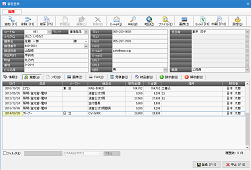
[ 画面を拡大 ] |

|
|
|

メニューから「語句検索」をクリックするか「Ctrl」+「F」キーを押すことで語句検索ダイアログが表示されます。
このダイアログに顧客に含まれる情報を入力して「Enter」キーを押すと、すばやく顧客を検索することができます。
検索対象となる顧客の項目は
・コード No ・顧客名 ・ふりがな ・郵便番号 ・都道府県 ・市区町村・町域 ・番地 ・ビル名等 ・TEL1 ・TEL2 ・FAX1 ・FAX2
・E-mail1・E-mail2 ・URL1 ・URL2 ・メモ ・文字列項目1〜文字列項目20
|
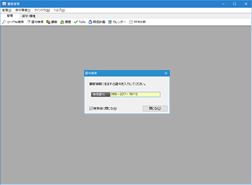
[ 画面を拡大 ] |

|
|
|

顧客の登録画面からFAX、見積書、納品書、請求書、領収書を作成することができます。
FAX、見積書、納品書、請求書、領収書はエクセルの様式ファイルがあり、独自に加工することができます。
これらの書類が必要ない場合は、非表示にするように設定を変えることができます。
|

[ 画面を拡大 ] |

|
|
|

条件を指定して一覧表示する顧客を絞り込みます。
抽出条件は自由に組み立てることができ、作成した条件を保存する機能を持っています。
よく使用する抽出条件を保存しておくと、リストから簡単に呼び出すことができます。
抽出した顧客に対して、
・宛名ラベル印刷 ・はがき印刷
・E-mail送信
・情報の一括更新 ・履歴の一括登録
などを行うことができます。
また、表示している一覧をExcelに書き出したり、テキストファイルのインポート・エクスポートを行うことができます。
インポートではコードNoで重複チェックを行い、上書きするかインポートしないかを選択することができます。
印刷帳票はExcelを利用して自由に作成することができます。
|
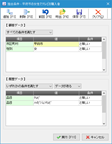 |
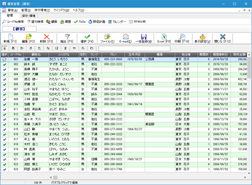 |
| [ 画面を拡大 ] |

|
|
|

抽出する条件を指定して履歴データを一覧表示します。
一覧に表示する項目や並び順、行の高さなど自由に設定することができます。
顧客のコードNoを含む履歴データをテキストファイルから一括インポートすることができます。
印刷帳票はExcelを利用して自由に作成することも可能です。 |
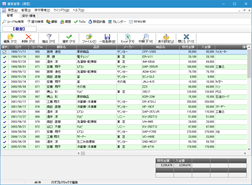
[ 画面を拡大 ] |

|
|
|

顧客の一覧や履歴の一覧から印刷する帳票を自由に作成することができます。
帳票の作成は使い慣れたExcelで行うことができ、フォントや罫線、セルの書式もそのまま反映されます。
帳票はいくつでも登録することができ、印刷時に使い分けることが可能です。 |
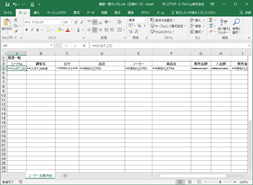
[ 画面を拡大 ] |

|
|
|

販促計画や日報、履歴の数値などをカレンダーに表示することができます。
セールやイベント、キャンペーンの情報をカレンダーに表示することでスケジュールの管理を行うことができます。
また、セルをダブルクリックすると日報を入力することができます。
|
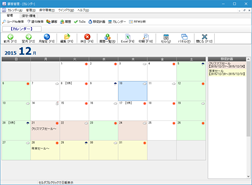
[ 画面を拡大 ] |

|
|
|

日報画面では顧客の履歴データやToDoなど、その日の情報が表示されます。
履歴データは顧客データと連動しています。
売上金額を入力すると日報には1日の売上合計が自動集計されます。
ToDoリストも表示されますので、販促計画と合わせてスケジュール管理に活用することができます。
|
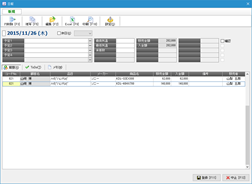
[ 画面を拡大 ] |

|
|
|

1年間の販促計画を一覧表示します。
作成した販促計画はカレンダー画面でも表示することができます。
販促計画では計画だけでなく、実績の入力も可能です。前年の計画・実績を参考に今年度の販促計画を作成することができます。
|
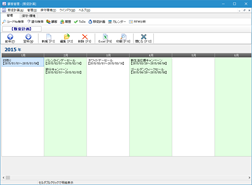
[ 画面を拡大 ] |

|
|
|

ToDoをリスト管理することができます。
登録したToDoは日報にも表示されます。
実行したものはチェックすることで簡単に一覧から消すことができます。
|
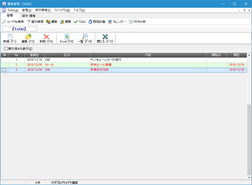
[ 画面を拡大 ] |

|
|
|

履歴データからRFM分析を行うことができます。
ファン客や不満発生客などに分類し、グループごとにE-mailの作成や宛名ラベルの印刷を行うことができます。
表示している顧客の情報を一括更新することができますので、顧客ランクの変更や履歴の登録などを簡単に実行することができます。
|
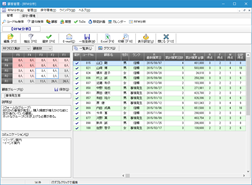
[ 画面を拡大 ] |

|
